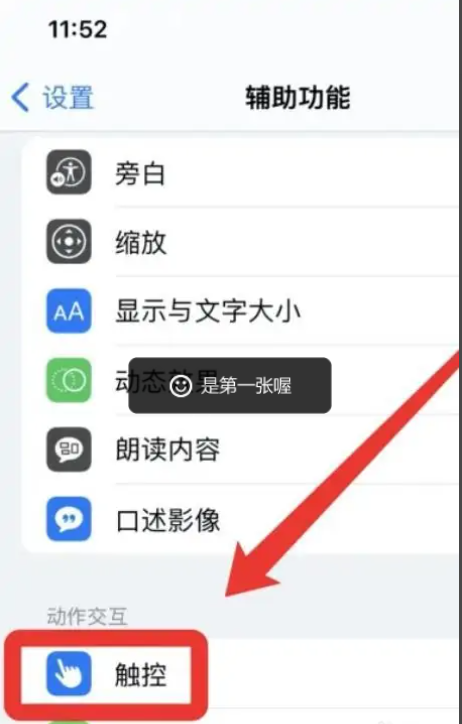win7系统截图快捷键怎么用?相信很多用过Win7系统的朋友都不知道Win7系统自带了截图功能。截图的话还都是用了截屏键或其他外置工具。本文就告诉大家Win7系统的截屏功能快捷键有哪些,一起往下看。
工具/原料:
系统版本:Windows7系统
品牌型号:华硕灵耀14
方法/步骤:
一、按Windows shift S键截图
按下键盘上的”Windows shift S“,就可以启动系统的截屏功能,根据需要可以选择任意截取屏幕。之后按下ctrl v就可以完成粘贴使用。

二、按Alt Prtsc键截图
此快捷键只截取当前活动窗口的内容,如果打开了某个使用中的软件,然后使用Alt Prtsc组合键截图,截屏的界面就是软件显示界面,能更精准一些,这种方式的截图也可以直接粘贴使用。

小白教你轻松搞定Win7系统重装:小白一键重装系统教程
想要在自己的电脑上安装Windows 7系统,但不知道如何制作U盘启动盘?本篇文章将介绍小白一键重装系统如何帮助您快速制作U盘启动盘,并提供了详细的操作步骤和注意事项,让您无需专业知识,也能轻松完成系统安装。小白一键重装系统是一个易于操作、功能强大的系统优化工具,可帮助您解决电脑问题,提高使用效率。立即跟随我们的教程,轻松安装Windows 7系统吧!
三、按Prtsc键截图
在键盘上按下Prtsc键,就能获取整个电脑屏幕的内容,这时直接打开画图工具等,接粘贴使用。也可以粘贴在QQ聊天框或者Word文档中,之后再选择保存即可。

四、借助qq或微信等工具的截图功能
一般浏览器、qq、微信以及钉钉等都有截图的快捷键。QQ聊天工具的截图快捷键是Ctrl Alt A截取电脑屏幕,微信的截图快捷键是Alt A,这两种快捷键在登上聊天工具的时候也可以截取电脑屏幕。

总结:
一、按Windows shift S键截图
二、按Alt Prtsc键截图
三、按Prtsc键截图
四、借助qq或微信等工具的截图功能
以上就是电脑技术教程《win7系统截图快捷键教程》的全部内容,由下载火资源网整理发布,关注我们每日分享Win12、win11、win10、win7、Win XP等系统使用技巧!新手如何重装电脑系统win7
win7系统现在占据了电脑市场较大的份额,很多小伙伴用得都是win7的系统,但是很多新手如何重装电脑系统不清楚,所以下面让小编我来跟大家说说新手重装电脑win7系统方法步骤,希望可以帮助到大家,我们一起来看看吧。